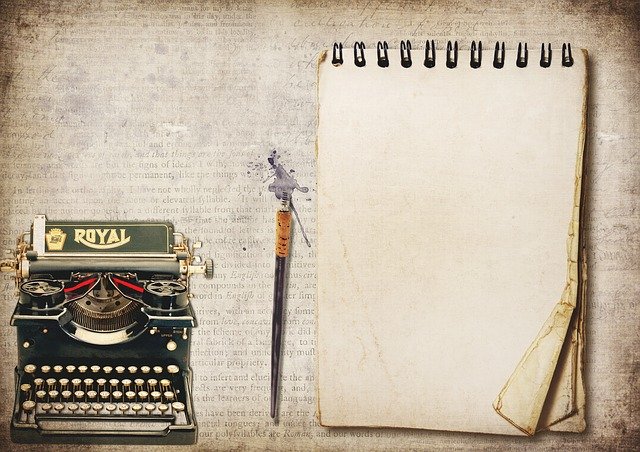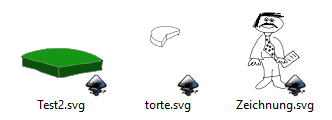Eben habe ich ein Screencast-Projekt zur Einführung in eine neue Applikation abgeschlossen. Was habe ich in diesem Projekt gelernt?
Fachliche Learnings:
Keine Aufträge annehmen ohne Storyboard
Ein Grobkonzept war da, aber kein Storyboard. Auf die Notwendigkeit hatte ich mehrmals hingewiesen und Beratung und Begleitung in der Erstellung angeboten. Mit dem Argument, dass die Sprechenden ohnehin Erfahrung mit Präsenzsschulungen zu der Anwendung hätten, wurde auf das Storyboard verzichtet. Die handelnden Personen stellten jedoch im Screencast-Aufnahmeszenario fest, dass es sich doch um eine eine andere Situation handelt, die sich anders anfühlt.
Die Folge:
Ein Vielfaches an Aufwand in der Nachbearbeitung.
Das fehlende Drehbuch / Text halten machte die Sprechenden unsicher. Dies führt zu Unsicherheit und Überforderung und letztenendlich zu inhaltlichen und technischen Fehlern. Diese sind unverhältnismäßig schwieriger in der Nachbearbeitung zu beheben. So ließ sich auch ein Nachdreh nicht vermeiden. Der Nachdreh verlief flüssiger, denn der Sprecher hatte sich diesmal einen Text vorbereitet.
Grobkonzept und das Storyboard müssen mit allen Beteiligten abgestimmt sein
In meinem Fall hatten die IT-Experten die Use-Cases und das Grobkonzept erstellt. Dann wurde aufgezeichnet. Die Vertreter des Fachbereiches auf Anwenderseite beschäftigten sich erst nach dem Dreh und der Bearbeitung mit dem Video. Dadurch hatten Sie nach dem Dreh zahlreiche Änderungswünsche. Die Aufteilung und der Workflow sind aus dem Gesamtprojekt des Softwarerollouts und mangelnder Kommunikation entstanden.
Aus meiner Sicht ist essentiell, dass bereits in der Konzeptphase alle beteiligten Stakeholder teilnehmen.
Die Folge:
Extrem hohe Aufwände in der Nachbearbeitung. Es wurde schließlich etwas gedreht, was nicht nötig war bzw. etwas nicht gedreht, was rein musste.
Technische Learnings
Nun hatte ich dadurch auch einige technische Learnings in der Nachbearbeitung, da ich sehr viel basteln musste und ich tunlichst Aufwände durch Neudreh vermeiden sollte. Das ist jetzt alles nicht State-of-the-art und es geht schöner. Manchmal geht es aber eben aufgrund von Rahmenbedingungen nicht anders:
- Felder in der Appliaktion, die nun eine andere Bezeichnung haben, können nachgelagert mit Screenshots überlagert werden.
- Ungewünschte Felder & Daten in der Appliaktion können verpixelt werden.
- Wenn die Auflösung oder die angezeigten Felder in zwei zu unterschiedlichen Zeitpunkten gedrehten Szenen nicht ganz zusammenpassen helfen Übergangseffekte wie Verpixeln oder Aufrollen. Sie lenken die Lernenden ab und lenken ab von Unstimmigkeiten in den Szenen.
- Fehlende Informationen / Fehlender Sprech können, wenn man den Sprecher nicht zur Hand hat, in Sprechblasen / Textboxen ausgelagert werden.
- Wenn man eine nachgedrehte Szene mit einem anderen Sprecher in ein Video einbetten muss, kann man mit SFX – z.B. einem „Zusch“ akustisch nachhelfen, damit der Wechsel für den Lernenden nicht so gekünsteln, sondern bewusst inszeniert wirkt.
- Sprecher die überfordert sind mit Klicken und Sprechen zugleich, kann man so entlasten:
Aufzeichnung 1: Nur sprechen lassen
Aufzeichnung 2: Audio abspielen und den Sprecher dazu klicken lassen
Das war’s fürs Erste. Hoffe es hilft, und viel Spaß beim Screencasten!